KeilC51教程:C语言编写步骤详解
时间:2025-08-27 14:19:15 299浏览 收藏
**Keil C51编写C语言教程步骤详解:快速入门指南** 想用Keil C51轻松编写C语言程序吗?本文将为你提供一份详细的入门教程。Keil C51是专为8051单片机设计的强大C语言集成开发环境,支持C语言和汇编语言混合编程,方便开发者优化程序性能。本文将一步步指导你如何从新建项目、编写代码,到添加文件、设置编译选项,最终生成可执行的HEX文件。通过本文,你将学会使用Keil C51的各项基本功能,快速上手单片机C语言程序开发,为你的项目打下坚实基础。立即阅读,开启你的单片机编程之旅!
Keil C51是专为8051单片机架构打造的C语言集成开发环境。该软件支持C语言与汇编语言的混合编程,开发者可根据性能需求在关键部分使用汇编代码进行优化,从而提升程序运行效率。Keil C51集成了代码编辑、编译、链接和调试等功能,提供完整的Windows图形界面,便于项目构建与调试操作。

keil c51如何编写C语言程序?具体操作流程如下:
1、启动Keil C51软件后,选择菜单栏中的【File】,然后点击【New】创建一个新的空白文件,并将编写好的C语言源代码粘贴至该文档中。
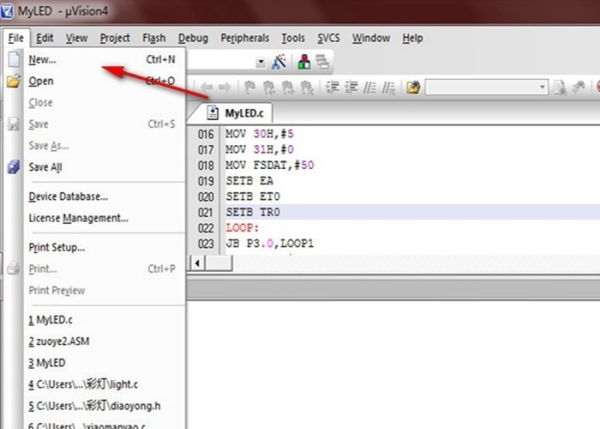
2、点击界面左上角的保存图标,系统将弹出文件保存窗口。
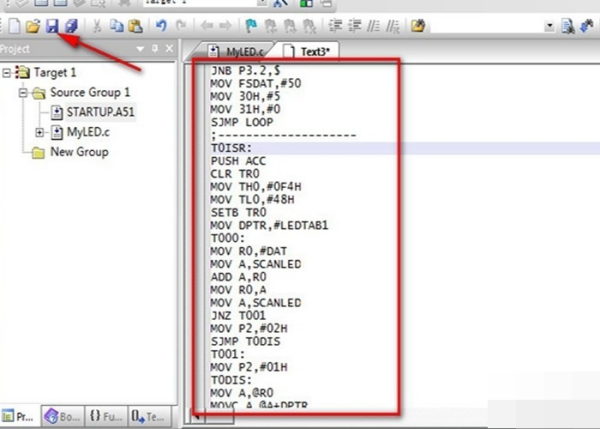
3、设置文件保存位置,在文件名输入框中输入名称并确保以“.c”作为扩展名,例如“main.c”。
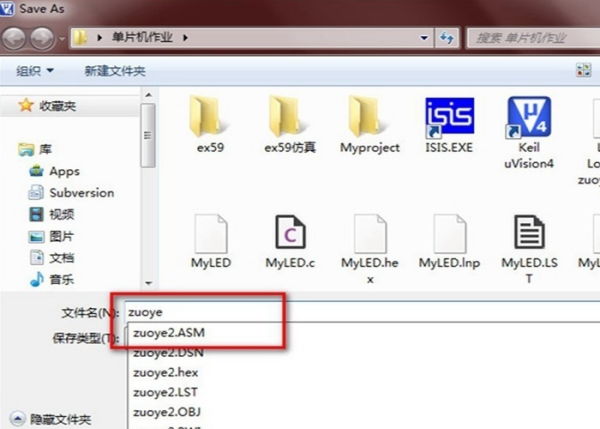
4、转到【Project】菜单,创建新项目,随后右键点击【Source Group1】,选择【Add Files to Group】选项。
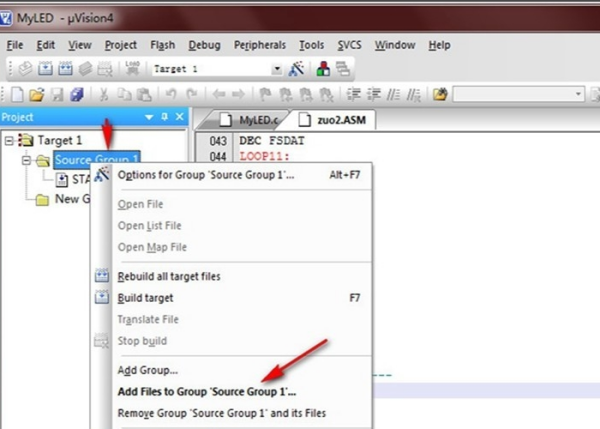
5、在弹出的文件选择对话框中,将文件类型切换为【All files】,浏览并选中之前保存的.c文件,点击添加。
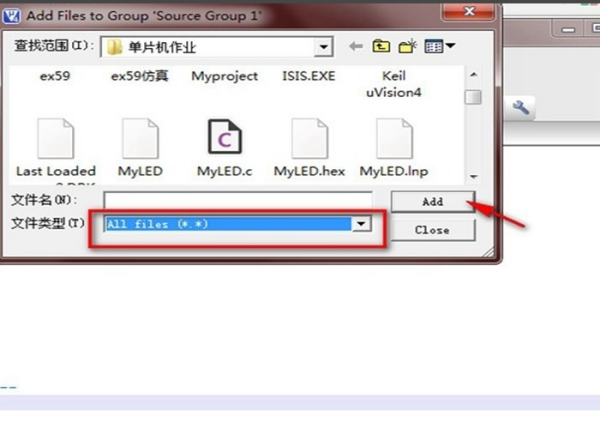
6、添加成功后,文件会出现在【Source Group】列表中。接着双击或右键打开【Option for Target】设置窗口。
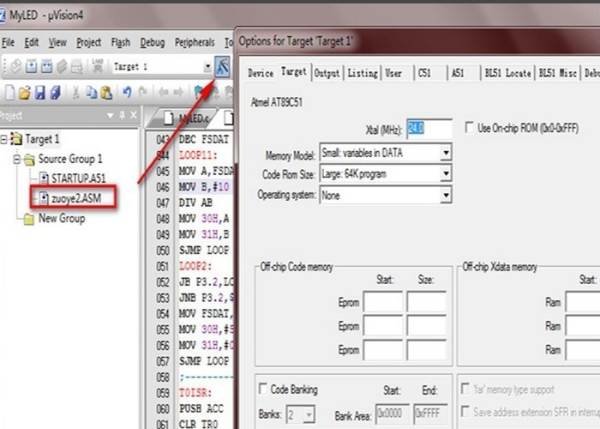
7、进入【Output】选项卡,勾选【Create HEX FILE】选项,这样在编译成功后会自动生成.hex格式的可执行文件。
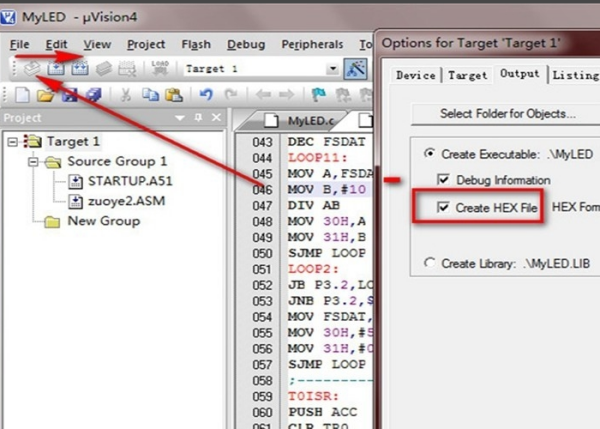
8、完成设置后进行编译,若无错误,则可在输出窗口查看结果,成功生成目标文件并完成C程序的编写。
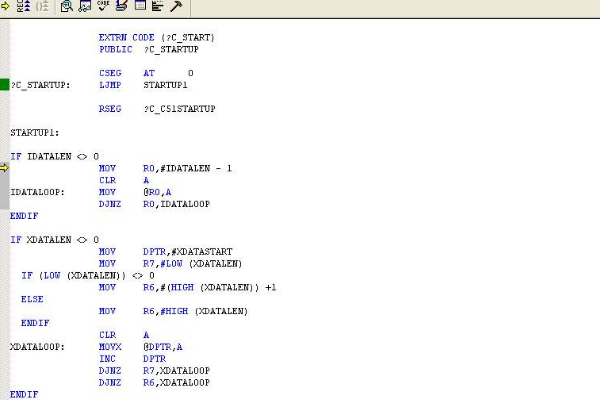
本篇关于《KeilC51教程:C语言编写步骤详解》的介绍就到此结束啦,但是学无止境,想要了解学习更多关于文章的相关知识,请关注golang学习网公众号!
-
501 收藏
-
501 收藏
-
501 收藏
-
501 收藏
-
501 收藏
-
288 收藏
-
144 收藏
-
433 收藏
-
310 收藏
-
163 收藏
-
378 收藏
-
153 收藏
-
171 收藏
-
175 收藏
-
244 收藏
-
469 收藏
-
421 收藏
-

- 前端进阶之JavaScript设计模式
- 设计模式是开发人员在软件开发过程中面临一般问题时的解决方案,代表了最佳的实践。本课程的主打内容包括JS常见设计模式以及具体应用场景,打造一站式知识长龙服务,适合有JS基础的同学学习。
- 立即学习 543次学习
-

- GO语言核心编程课程
- 本课程采用真实案例,全面具体可落地,从理论到实践,一步一步将GO核心编程技术、编程思想、底层实现融会贯通,使学习者贴近时代脉搏,做IT互联网时代的弄潮儿。
- 立即学习 516次学习
-

- 简单聊聊mysql8与网络通信
- 如有问题加微信:Le-studyg;在课程中,我们将首先介绍MySQL8的新特性,包括性能优化、安全增强、新数据类型等,帮助学生快速熟悉MySQL8的最新功能。接着,我们将深入解析MySQL的网络通信机制,包括协议、连接管理、数据传输等,让
- 立即学习 500次学习
-

- JavaScript正则表达式基础与实战
- 在任何一门编程语言中,正则表达式,都是一项重要的知识,它提供了高效的字符串匹配与捕获机制,可以极大的简化程序设计。
- 立即学习 487次学习
-

- 从零制作响应式网站—Grid布局
- 本系列教程将展示从零制作一个假想的网络科技公司官网,分为导航,轮播,关于我们,成功案例,服务流程,团队介绍,数据部分,公司动态,底部信息等内容区块。网站整体采用CSSGrid布局,支持响应式,有流畅过渡和展现动画。
- 立即学习 485次学习
